您现在的位置是:首页 > CAD画图 > CAD画图
CAD画乌龟的步骤
![]() 本文转载来源:zwcad.com zwsoft.cn 中望CAD官方教程.如果作者或相关权利人不同意转载,请跟我们联系,我们立即删除文章。2022-11-22
本文转载来源:zwcad.com zwsoft.cn 中望CAD官方教程.如果作者或相关权利人不同意转载,请跟我们联系,我们立即删除文章。2022-11-22
简介CAD画乌龟的步骤 CAD作为一款热门的制图工具,我们利用里面的各种功能工具来精确制作图形,不管是什么复杂的图形都可以用CAD绘制出来,下面小编给大家带来的是CAD中绘制一个乌龟图
CAD画乌龟的步骤
CAD作为一款热门的制图工具,我们利用里面的各种功能工具来精确制作图形,不管是什么复杂的图形都可以用CAD绘制出来,下面小编给大家带来的是CAD中绘制一个乌龟图形的步骤,感兴趣的小伙伴可以一起来看看。
一、首先,我们将中望CAD打开,然后点击左侧工具栏中的样条曲线工具,使用其绘制出来乌龟的头部轮廓,如下所示。
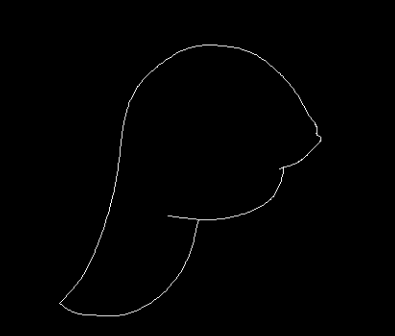
二、选择圆命令,画两个小圆充当乌龟的鼻子,然后使用椭圆弧命令,画出如下所示的图形。
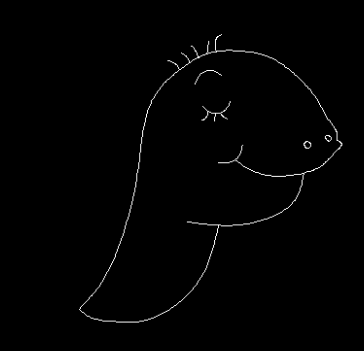
三、使用圆弧命令将龟壳绘制出来,再使用样条曲线命令在龟壳下方绘制图形,得到效果图如下。
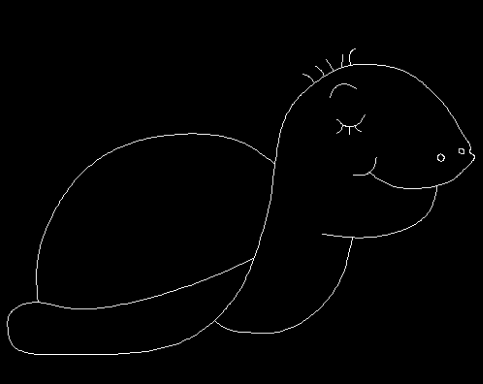
四、继续选择样条曲线命令,在龟壳上面将条纹形状绘制出来,得到效果图如下所示。
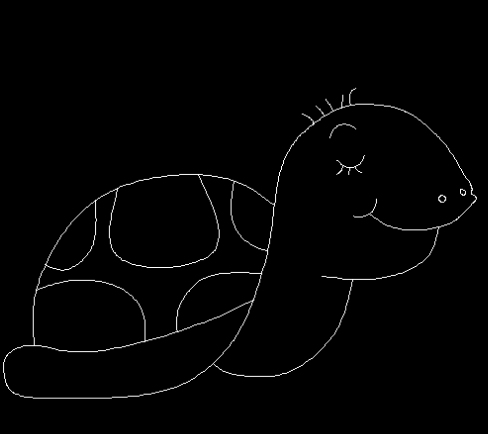
五、最后我们继续使用样条曲线命令,将乌龟的腿绘制出来,将多余的线段修剪,就得到了我们需要的图形了。
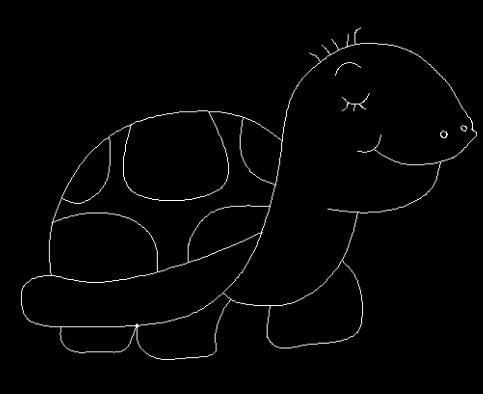
以上就是在CAD中画一个乌龟的步骤,大家都了解了吗?更多CAD资讯敬请关注中望CAD官网,小编将持续更新推送,丰富教程内容不要错过哦。
点击排行
 CAD多种快速移动图形的方法
CAD多种快速移动图形的方法










